Heim >Software-Tutorial >Computer Software >So fügen Sie Musikdateien in PowerPoint ein. So fügen Sie Musikdateien in PowerPoint ein
So fügen Sie Musikdateien in PowerPoint ein. So fügen Sie Musikdateien in PowerPoint ein
- WBOYWBOYWBOYWBOYWBOYWBOYWBOYWBOYWBOYWBOYWBOYWBOYWBOriginal
- 2024-08-06 13:51:18658Durchsuche
Bei Präsentationen kann Hintergrundmusik den Präsentationseffekt wirkungsvoll verstärken. Aber wie man Musikdateien in PowerPoint einfügt, bereitet vielen Anfängern Kopfzerbrechen. In diesem Tutorial werden die Schritte zum Einfügen von Musikdateien in PowerPoint detailliert vorgestellt, sorgfältig organisiert vom PHP-Editor Strawberry, sodass Sie ganz einfach wunderbare Soundeffekte zu Ihren Präsentationen hinzufügen können. Von der Auswahl der Musikdateien über die Einstellung der Wiedergabemethode bis hin zur Lautstärkeregelung führt Sie dieser Artikel Schritt für Schritt durch den Prozess und hilft Ihnen bei der Erstellung einer eindrucksvollen Präsentation.
Wie füge ich Musikdateien in PowerPoint ein? So fügen Sie Musikdateien in PowerPoint ein
Öffnen Sie PowerPoint und rufen Sie die PowerPoint-Bedienoberfläche auf, wie im Bild gezeigt:
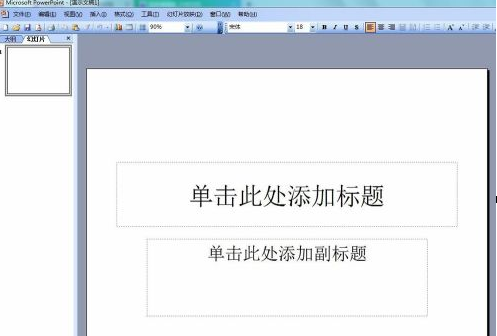
Suchen Sie das Einfügemenü in der Menüleiste oben, wie im Bild gezeigt:
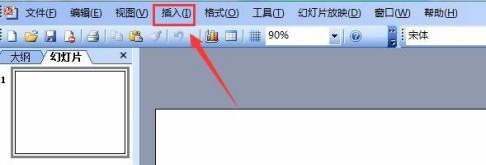
Suchen Sie im Dropdown-Menü „Einfügen“ die Video- und Tonoptionen im Menü, wie im Bild gezeigt:
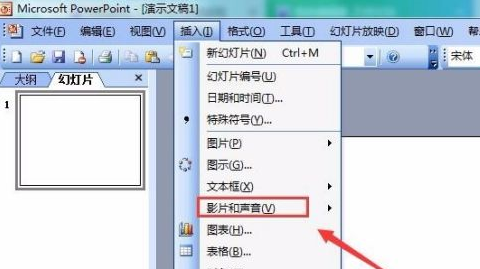
Suchen Sie die Tonoption in der Datei im Untermenü der Video- und Tonoptionen, wie im Bild gezeigt Bild:

Klicken Sie auf die Option „Sound in der Datei“. Das Dialogfeld „Sound einfügen“ wird angezeigt, wie im Bild gezeigt:
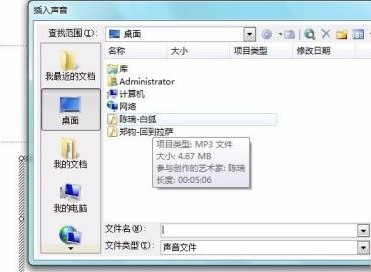
Wählen Sie die Sounddatei aus, klicken Sie auf „Öffnen“. Ein Dialogfeld mit der Eingabeaufforderung wird angezeigt. wie im Bild gezeigt:
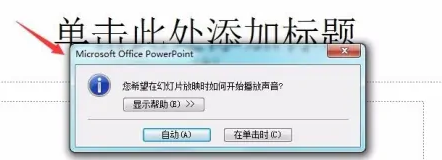
Klicken Sie auf die Schaltfläche „Automatisch“ und die Tondatei wird eingefügt, wie im Bild gezeigt:
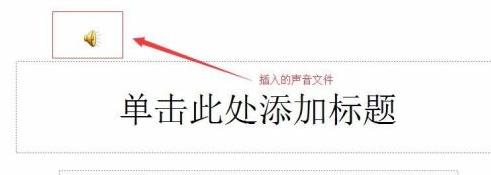
Das obige ist der detaillierte Inhalt vonSo fügen Sie Musikdateien in PowerPoint ein. So fügen Sie Musikdateien in PowerPoint ein. Für weitere Informationen folgen Sie bitte anderen verwandten Artikeln auf der PHP chinesischen Website!
In Verbindung stehende Artikel
Mehr sehen- So zeigen Sie versteckte Spiele auf Steam an
- Wie verwende ich geeignete Software, um DLL-Dateien auf einem Win10-Computer zu öffnen?
- So legen Sie das gespeicherte Kontokennwort fest und zeigen das gespeicherte Benutzerkontokennwort im 360-Browser an
- So markieren Sie mit CAD alle Maße mit einem Klick
- So brechen Sie den automatischen Randsprung des IE ab

